## 预定
预定功能的使用:
有外卖和店内预定两种
一.外卖预定
进入门店后台,门店-店铺设置-外卖设置,设置可非营业时间下单,如下图:
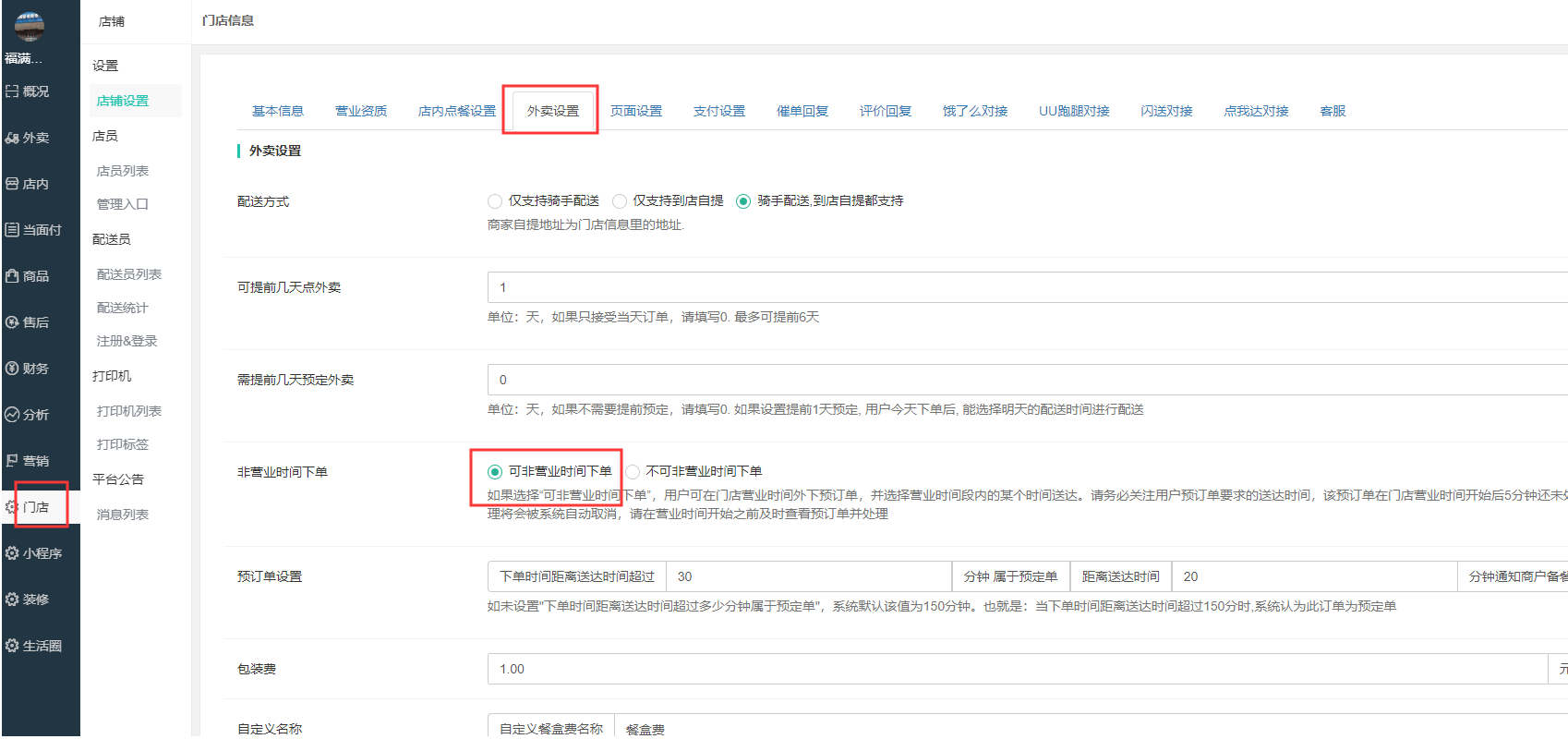
在商家非营业时间,顾客进入门店也可以下预定单,显示配送时间是根据商家设置的配送时间段显示。
二.店内预定
1.进入门店后台,门店-店铺设置-店内点餐设置,开启预定功能,如下图:
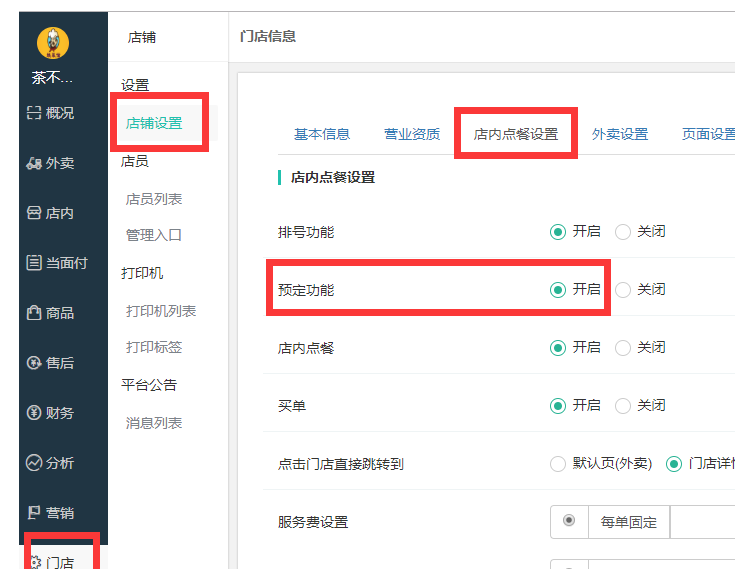
2.在门店后台,店内-预定管理-预定时间段下,新建预定开放时间段或者批量创建,如下图:
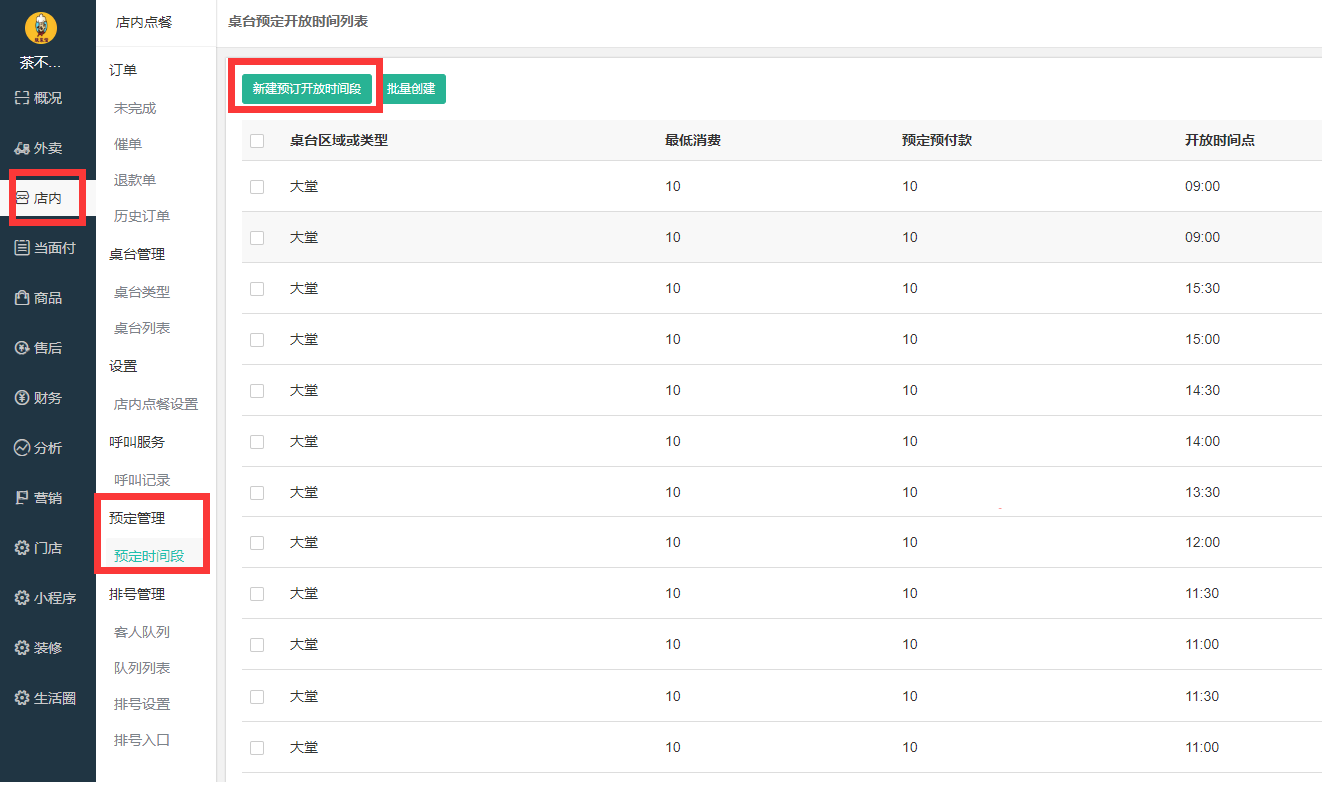
3.新建桌台预定开放时间,如下图:
**注意:店内预定只能预定桌台类型**
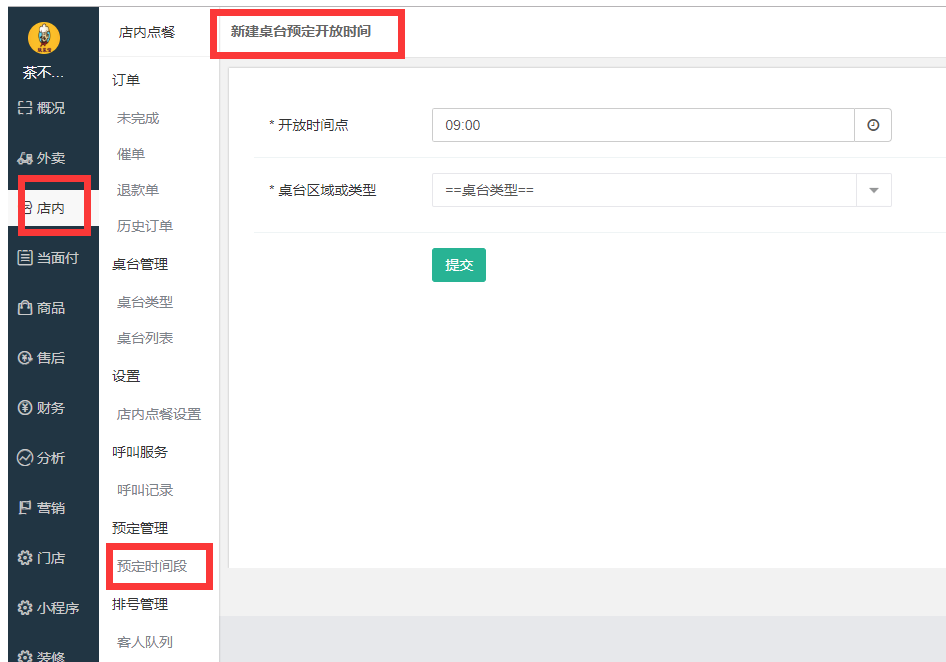
4.如还没有创建桌台类型,在店内-桌台管理-桌台类型下,新建桌台类型,如下图:
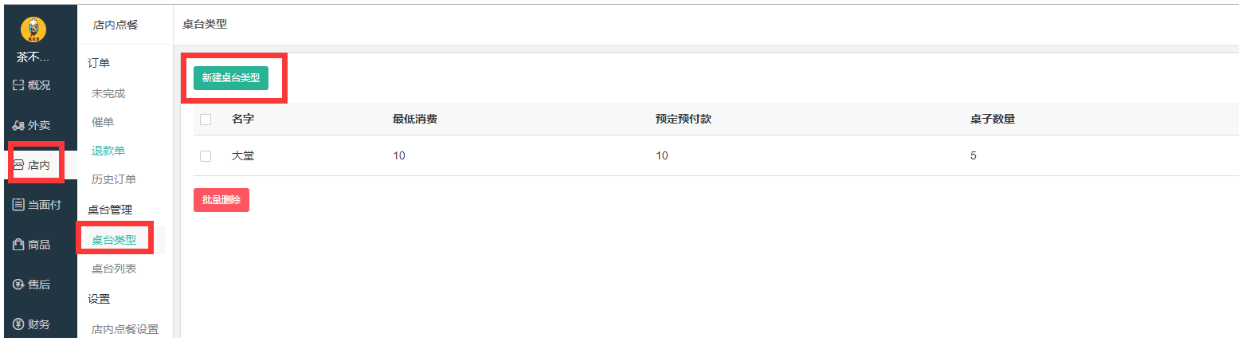
5.设置好后,在手机端商家详情页 点击预定,如下图:
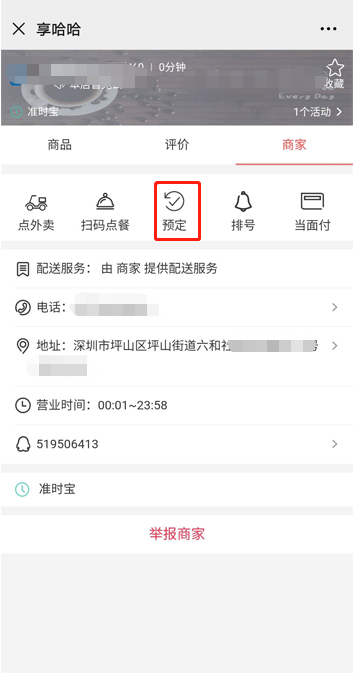
显示红色为可预定桌台,如下图:
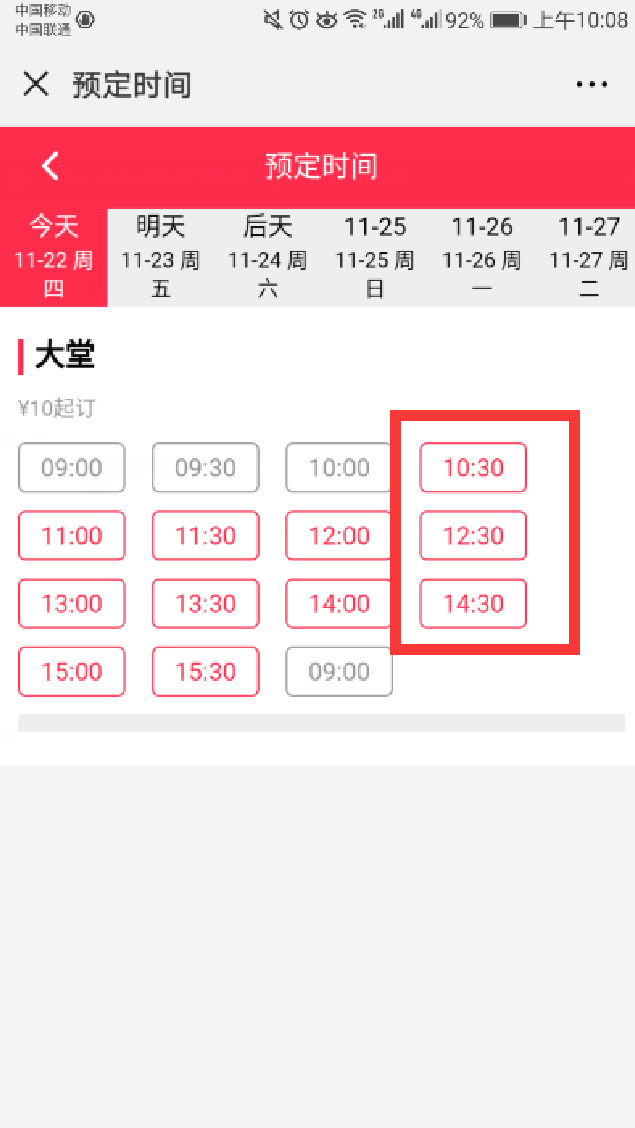
只定座预付,提交订单,完成预定,如下图:
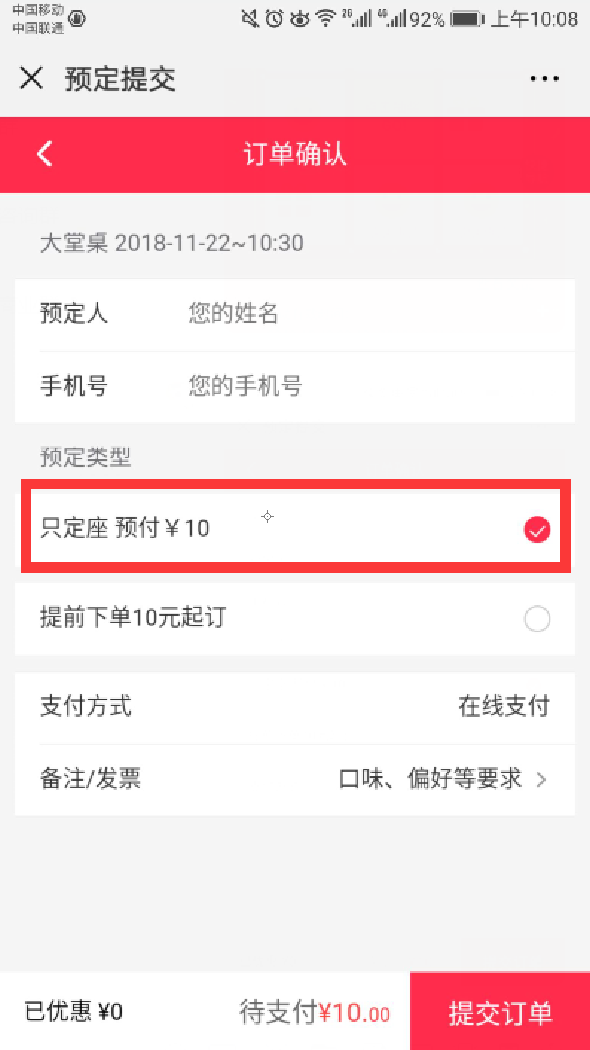
- 平台基础设置
- 下单途径
- 营销方法
- 商户
- 商户入驻
- 商户如何提现
- 商户-商品海报的设置
- 店铺如何添加店员
- 店内扫码点餐
- 预定
- 店铺装修-门店首页的设置
- 商家自己设置商品已售份数
- 配送员-到这里
- 配送员入驻平台
- 如何区分店内配送员和平台配送员
- 怎么做配送呢
- 顾客的配送费和配送员的配送费提成
- 应用插件
- 想买跑腿
- 天天特价
- 超级红包
- 区域代理
- 商户商品管理
- 商品批量导入
- 超级代金券
- 套餐红包
- 店铺业务员
- UU跑腿
- 想买生活圈
- 超级会员VIP
- 超值换购
- 准时宝
- 隐私号
- 华为云隐私号
- 闪送平台对接
- 分销推广
- 商户广告通
- 达达开放平台对接
- 大转盘
- 点我达
- 配送会员卡
- 积分商城
- 平台装修
- 客服系统
- 常见问题
- 常见问题
- 积分商城设置了没有内容
- 商品的二级分类添加了不显示?
- 后台打印机怎么配置
- 出现“访问公众号平台接口失败”的提示,解决方案
- 后台登录网址和账号密码
- 商户结算问题
- 分销功能适用范围
- 如何删除门店
- “门店状态异常,暂时无法下单”的解决办法
- “下单提示必须选择某个分类下的商品才可以下单”的解决办法
- 自定义菜单
- 拼单设置
- 平台顾客获得积分
- 提示暂时不支持商户入驻的解决办法
- 扫推广二维码没有绑定成为下线的原因
- 如何设置使用自定义页面
- 平台未设置跑腿首页的解决办法
- 下单支付没有显示价格的解决办法
- 平台交易流程
- 门店无法修改预计送达时间的解决方法
- 商家外卖订单电脑端语音提示设置
- 区域代理常见问题汇总
- 只想做小程序怎么操作
- 小程序和公众号如何实现数据同步
- 小程序发布流程
